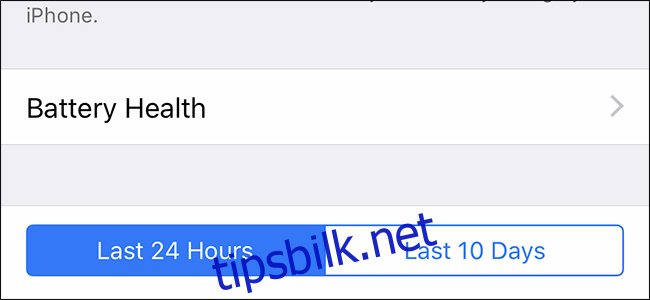iOS inkluderer flere nyttige verktøy for å vise hvor mye batterilevetid din iPhone har igjen, samt hvilke apper som bruker mest av batteriet. Imidlertid forteller ingen av disse verktøyene deg noe om batteriets langsiktige helse, noe som er like viktig.
Innholdsfortegnelse
Batterihelse vs. batterilevetid
Batterihelsen er annerledes enn batterilevetiden. Batterilevetiden avgjør hvor lenge batteriet varer på en enkelt lading, men batterihelsen bestemmer hvor mye batterilevetiden din reduseres over tid. Etter et år vil ikke batterilevetiden din være like lang som da telefonen var ny, og den vil fortsette å bli dårligere ettersom årene går.
Hvis du noen gang har måttet lade opp den eldre telefonen din hele tiden fordi batteriet bare ville vare et par timer, så vet du hvor irriterende dette er. Problemet er at de fleste mobiltelefoner ikke har et brukertilgjengelig batteri som kan byttes ut med et nytt, friskt batteri.
Heldigvis er det to utmerkede beregninger du kan sjekke for å få et stort bilde av batteriets helse. Den første er den maksimale gjenværende kapasiteten (den totale ladningen batteriet kan holde). Den andre er det totale antallet ladesykluser batteriet har gjennomgått.
Bruk i den virkelige verden skjærer alltid bort den totale kapasiteten over tid, men et sunt batteri vil bare ha noen få prosent barbert fra sin opprinnelige kapasitet. Videre degraderes litium-ion-batterier (de som finnes i stort sett alle smarttelefoner) litt for hver ladesyklus. Apple sier at de designer iPhone-batteriene sine slik at batteriet skal beholde omtrent 80 % av kapasiteten etter 500 ladinger.
Batterihelsedata er ikke tilgjengelig i iOS-innstillingene, så du må ta noen ekstra tiltak for å få denne informasjonen, og det er flere måter å gjøre det på.
For brukere av iOS 11.3 og nyere, se i innstillingene
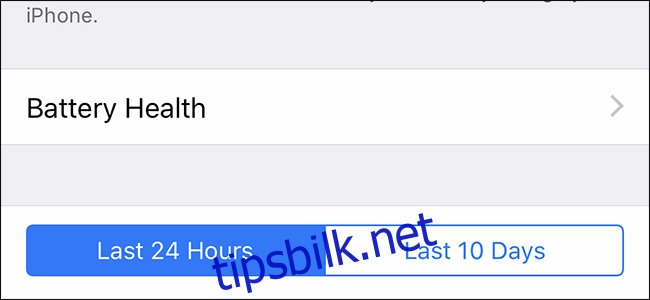
For eldre iPhone-brukere som ikke er i stand til å oppdatere enhetene sine til minst iOS 11.3, gå videre til de følgende delene nedenfor, men hvis du for øyeblikket kjører iOS 11.3 og har en iPhone 6 eller nyere, kan du slå opp batteriet helse rett i innstillingene.
Åpne innstillingsappen, og naviger deretter til Batteri > Batterihelse. Derfra vil du se en prosentandel ved siden av «Maksimal kapasitet», som gir deg en god ide om hvorvidt iPhone-batteriet er i god helse eller ikke – jo høyere prosentandel, jo bedre.
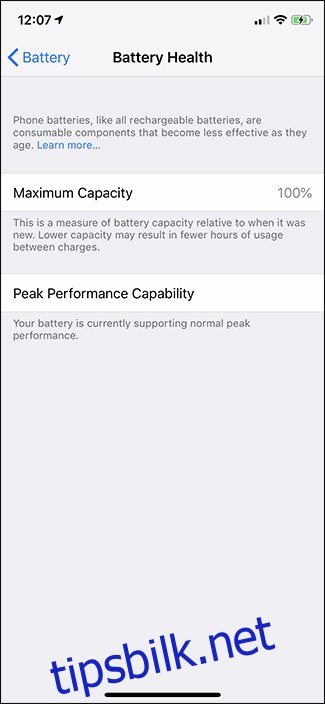
Under det vil du se hvordan din iPhone presterer basert på batterihelsen i den lille teksten under «Peak Performance Capability.» For batterier i god form vil du sannsynligvis se «Batteriet ditt støtter for øyeblikket normal toppytelse.» Ellers kan du se en annen melding hvis batteriet i det hele tatt er degradert.
Spør Apple Support
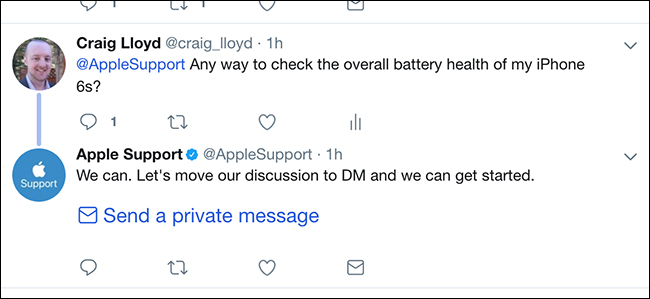
I år tidligere, hvis du ønsket å vite batterihelsestatusen til iPhone-en din, måtte du ta den til en Apple Store og la dem kjøre en diagnostisk test. Imidlertid kan denne typen ting også gjøres eksternt. Dermed er det kanskje den beste måten å få denne typen informasjon på.
Det er flere måter du kan få tak i Apple-støtte på. Du kan besøk deres støttenettsted og snakk med noen på telefon eller via chat, eller du kan gjøre det jeg gjorde og bare tvitrer til dem.
I utgangspunktet vil de fortelle deg at du skal sende dem en DM, og du vil gi dem iPhones serienummer og iOS-versjon. De vil da godkjenne deg for en diagnostikktest som du får tilgang til i innstillingsappen. Når den er ferdig, vil du gi supportrepresentanten beskjed, og deretter vil de gi deg beskjed om statusen til batteriets helse. Ganske kult!
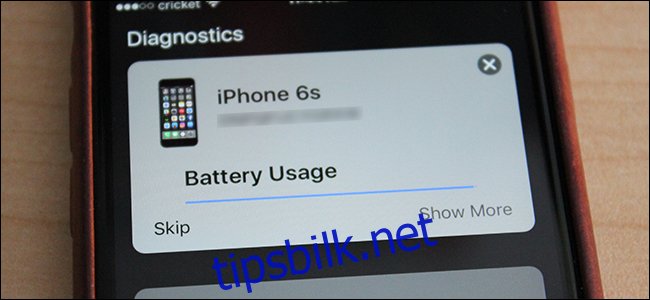
Den eneste ulempen er at Apple ikke ville gi meg et kvantifiserbart tall når det gjelder helsen til batteriet, bare si at det «ser ut til å være i perfekt helse».
Hvis du vil ha en annen mening, her er noen andre metoder for å sjekke iPhones batterihelse. Husk at å få Apple til å gjøre det sannsynligvis er den beste måten, selv om de er litt vage med resultatene.
Få mer spesifikke beregninger med Battery Life Doctor
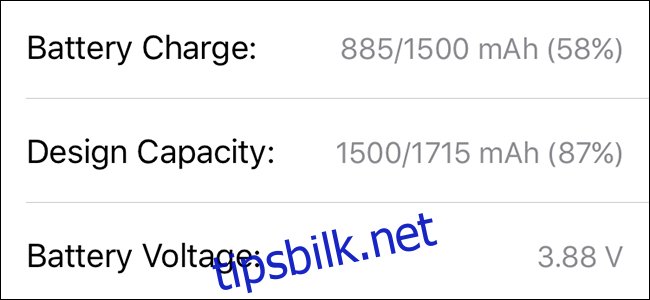
Det er ganske mange apper der ute som vil sjekke statusen til batteriet rett fra telefonen, men vi fant en som er behagelig enkel, gratis og tilgjengelig i App Store.
Hvis du kan tåle noen irriterende annonser, Lege for batterilevetid kan gi deg en enkel og tullete visning av iPhones batterihelsestatus. Det er flere forskjellige seksjoner i appen, men den du vil fokusere på er «Batteritid». Trykk på «Detaljer» for å få mer informasjon om batteriets helsestatus.
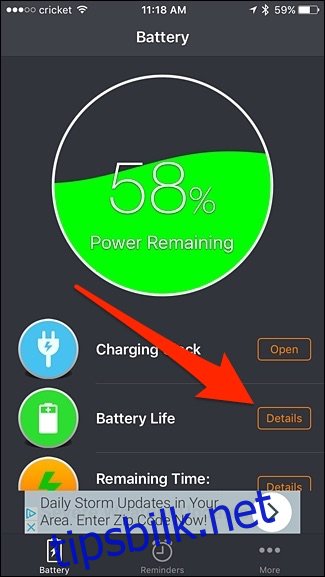
På denne skjermen er det første du legger merke til den store grafikken, som forteller deg den generelle helsen til batteriet ditt, enten ved å si «Perfekt», «Bra», «Dårlig» osv. Du vil også se «Slitasje» Nivå” etterfulgt av en prosentandel. Dette er hvor mye batteriet ditt har degradert. Så hvis den viser 13 %, er den totale ladekapasiteten som batteriet kan holde 87 % av det opprinnelige maksimum (et helt nytt batteri vil være 100 %).
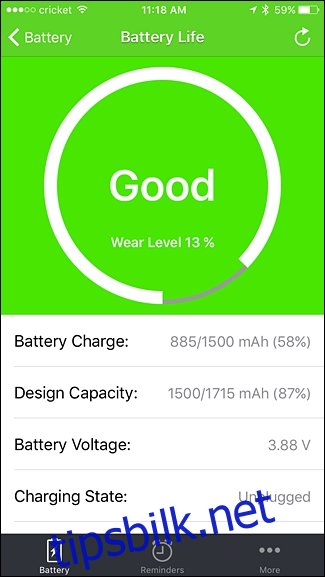
Videre nedenfor vil den vise deg noen få ting, inkludert hvor mye juice som er igjen på gjeldende ladning (som din iPhone gir deg uansett), ladekapasiteten (som nevnt ovenfor), batterispenningen og om telefonen eller ikke lader for øyeblikket.
Sjekk helsen fra datamaskinen din med CoconutBattery eller iBackupBot
Batterihelseapper kommer og går, så hvis Battery Doctor ikke er tilgjengelig, er det fortsatt et visst håp om å selvdiagnostisere iPhone-batterihelsen.
For Mac-brukere er det et gratis verktøy som heter Kokosnøttbatteri som ikke bare gir informasjon om MacBook-batteriet, men også iPhone (eller iPad). Bare koble iPhone til Mac-en, åpne opp CoconutBattery og klikk deretter på «iOS-enhet» øverst.
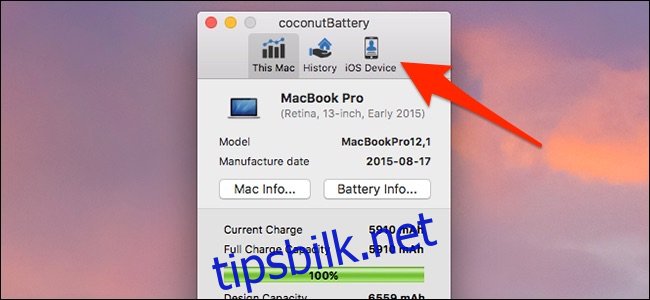
Derfra vil du se gjeldende ladestatus, så vel som «Designkapasitet», som forteller deg den generelle statusen til iPhone-batteriets helse. Den ga meg ikke den samme lesningen som Battery Life Doctor-appen gjorde, men den var veldig nærme.
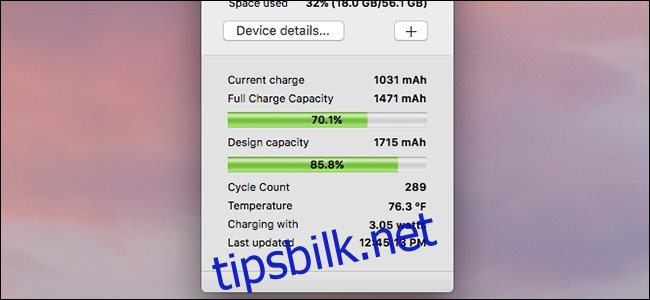
For Windows-brukere er det iBackupBot. Det koster $35, men det er en 7-dagers gratis prøveversjon, som bør gi deg god tid til å få en rask titt på iPhones batterihelse.
Igjen, du kobler iPhone til datamaskinen, åpner appen og lar den sitte et øyeblikk mens den bygger en profil av enheten din. Se på venstre side for «Enheter»-menyen og velg enheten din, som vist nedenfor.
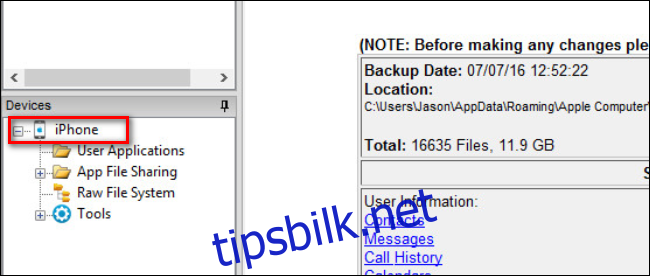
I informasjonspanelet om enheten din klikker du på koblingen «Mer informasjon».
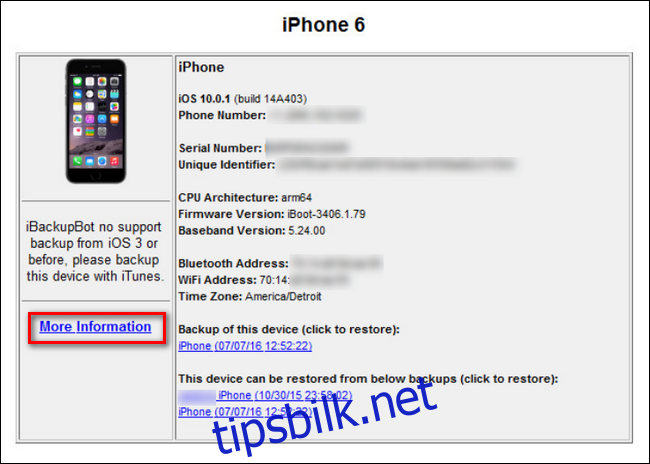
Øverst på skjermen finner du informasjonen du leter etter. Der kan du se «CycleCount» for å se hvor mange batteriladingssykluser enheten har gått gjennom. Du kan også se den opprinnelige kapasiteten (angitt av «DesignCapacity») og den maksimale ladningen batteriet for øyeblikket kan holde (angitt av «FullChargeCapacity»). Så i dette tilfellet har batteriet degradert med ca. 50 mAh (eller ca. 3%).
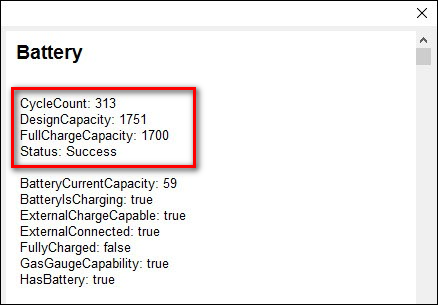
Hvis du er motløs over at batteriet ikke har så god helse eller er litt langt i ladesyklustannen, Apple vil bytte ut iPhone-batterier mot en avgift hvis du ikke er helt klar til å oppgradere til en ny iPhone. Vær imidlertid sikker på å vite hva tegnene er for et dårlig batteri før du girer med penger.